Mục lục
Mục lục
Có thể vào một ngày nào đó các file word trên máy của bạn không thể nào mở được để tiếp tục thực hiện công việc của mình hoặc khi bạn mở ra thì sẽ hiện lên thông báo “Word experienced an error trying to open the file” khiến cho bạn lo lắng vì các tài liệu quý giá của mình. Nhưng bạn không cần quá lo lắng vì sau đây Phúc Anh sẽ hướng dẫn bạn cách sửa lỗi File Word không mở được ngay sau đây
File word không mở được có rất nhiều nguyên nhân, dưới đây mà một số nguyên nhân thường xuyên gây ra tình trạng này
- File word đã thay thế bởi phần mềm bên thứ ba khi truyền tải về máy nên không thể mở tệp.
- Công cụ Microsoft Word bị lỗi
- Phần mềm máy tính bị xung đột
- Quá trình lưu file bị lỗi
- Virus xâm nhập ăn mất file
- Phiên bản Office đã cũ
- Khởi động Microsoft Word trong chế độ Safe Mode
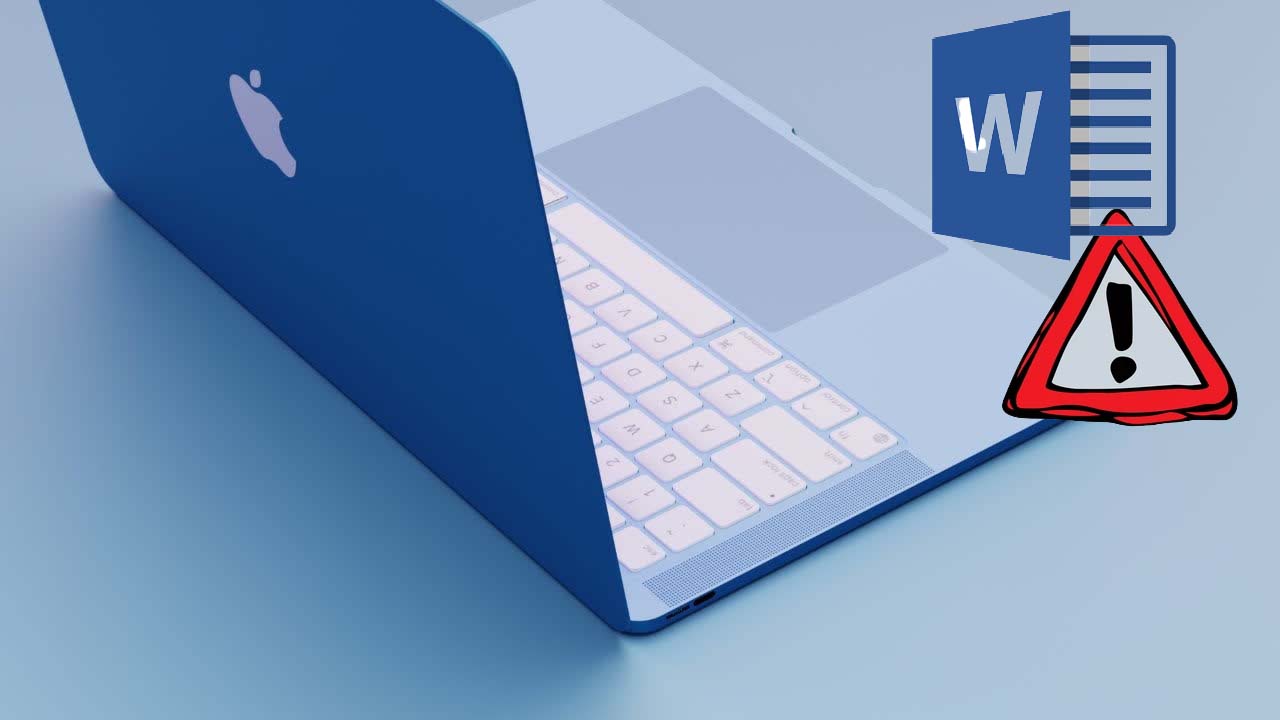
Tính năng Open and Repair của Word là một tính năng xuất hiện trên Microsoft Word 2010 trở lên. Tính năng này có thể sử dụng được cả trên các file Word, Excel, PowerPoint… của Microsoft Office
Để sử dụng tính năng này thì bạn thực hiện các bước sau đây:
Bước 1: Mở file Word mới > Sau đó chọn File > Open
Bước 2: Chọn Browse và chọn vào file tài liệu cần sửa chữa
Bước 3: Tại ô Open có một mũi tên trỏ xuống > bạn nhấn vào đó rồi chọn tính năng Open and Repair
File bị lỗi của bạn sẽ được Microsoft Word tự động sửa lỗi trước khi mở. Nếu thành công thì lúc này bạn sẽ làm việc với file như bình thường.

Nếu tính năng trên không thể xử lý được file word đã lỗi của bạn thì bạn có thể thử dùng Notepad để lấy nội dung file word ra. Cách thực hiện như sau:
Bước 1: Chọn file Word đang bị lỗi rồi nhấn chuột phải chọn Open With > Sau đó, bạn chọn Choose another app.
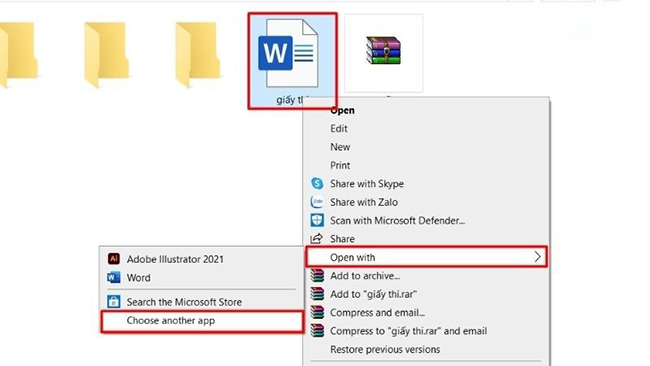
Bước 2: Nhấn chọn mục vào More app rồi nhấn chọn Notepad. Lưu ý rằng hãy bỏ tích ở dòng Always use this app to open .docx files để các file word khác trên máy không tự động mở bằng Notepad sau này rồi nhấn vào OK.
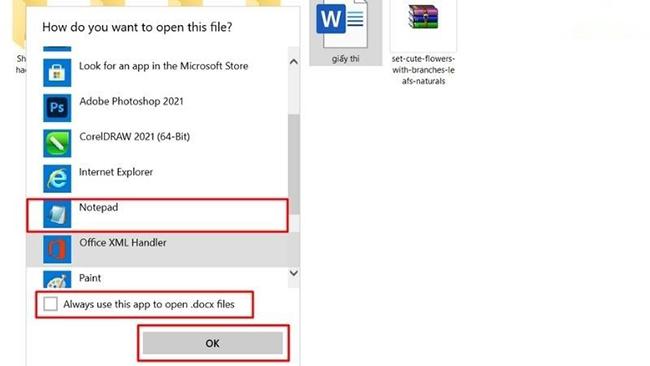
Bước 3: Lúc này nội dung text trong file Word sẽ hiện ra, bạn copy nội dung văn bản ở cửa sổ Notepad rồi dán phần văn bản này vào file Word mới để tiếp tục làm việc
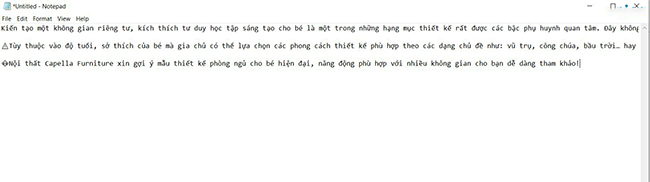
Một trong những lỗi không mở được file word mà nhiều người gặp phải đó chính là lỗi “Word experienced an error trying to open the file”. Để sửa lỗi này bạn thực hiện như sau:
Bước 1: Mở file word mới, sau đó bạn vào File > Open
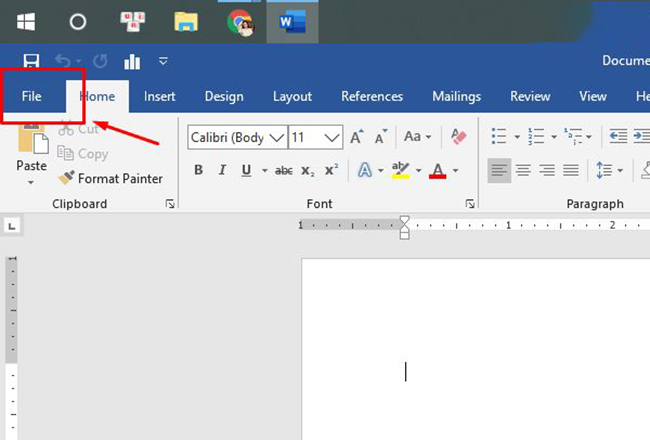
Bước 2: Chọn Browse, rồi điều hướng đến file Word đang bị hỏng, cần sửa chữa
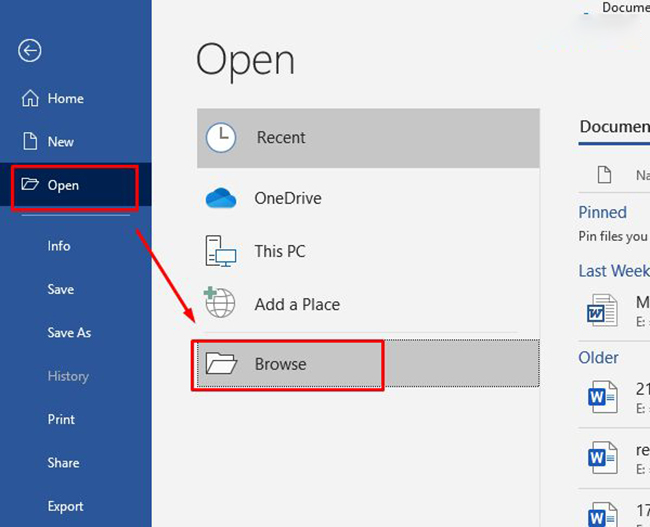
Bước 3: Trong mục All File, chọn mũi tên trỏ xuống và chọn “Recover Text from Any File”. Và ngay sau đó bạn sẽ có thể mở file và có lại nội dung văn bản ban đầu mà không cần soạn thảo lại
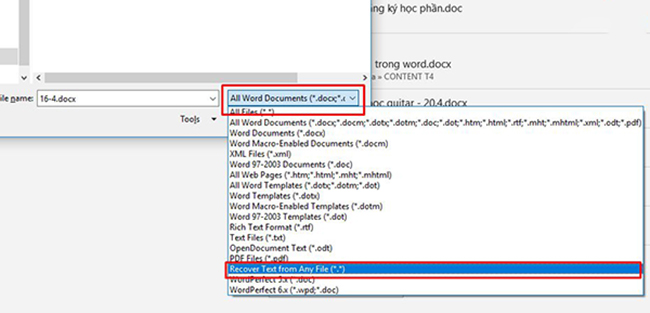
Việc file Word của bạn bị lỗi không mở được sẽ gây nhiều khó khăn, phiền phức, thậm chí là gây ra nhiều thiệt hại cho công việc. Chính vì thế mà bạn cần lưu ý những điều dưới đây để phòng tránh File Word lỗi
- Thường xuyên diệt virus trên máy tính cũng như hạn chế dùng các phần mềm crack
- Sử dụng phiên bản office mới nhất
- Sử dụng tính năng AutoSave để giúp việc cứu file trở nên dễ dàng hơn với thao tác AutoSave như sau: File > Option > Save AutoRecover Infomation everry: chỉnh thành 1 minutes. Lúc này file word của bạn khi được mở ra sẽ được tự động sao lưu 1 phút/lần
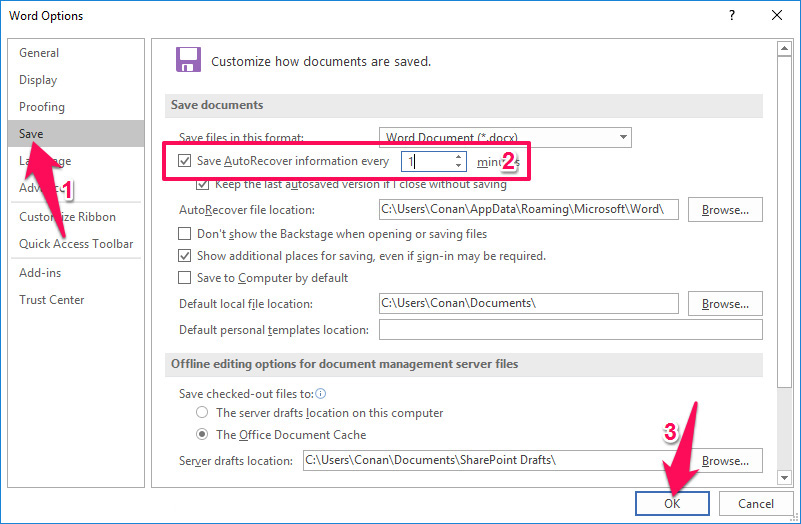
Trên đây là các cách khắc phục lỗi file Word không mở được mà Phúc Anh muốn gửi đến cho bạn. Hãy lưu lại và áp dụng sẽ giúp bạn nhiều trong công việc hàng ngày. Đừng quên theo dõi các bài viết công nghệ của Phúc Anh để cập nhật nhanh chóng những thông tin hữu ích nhất.
Bài viết khác
|
Phòng bán hàng trực tuyến
Địa chỉ: Tầng 4, 89 Lê Duẩn, phường Cửa Nam, Hà Nội Điện thoại: 1900 2164 (ext 1) Hoặc 0974 55 88 11  Chat zalo Bán hàng trực tuyến Chat zalo Bán hàng trực tuyến Email: banhangonline@phucanh.com.vn [Bản đồ đường đi] |
Showroom Phúc anh 15 xã đàn
Địa chỉ: 15 Xã Đàn, phường Kim Liên, Hà Nội. Điện thoại: (024) 3968 9966 (ext 1)  Chat zalo Phúc Anh 15 Xã Đàn Chat zalo Phúc Anh 15 Xã Đàn
Email: phucanh.xadan@phucanh.com.vn Giờ mở cửa từ 08h00 đến 21h00 [Bản đồ đường đi] |
Trụ sở chính/ Showroom PHÚC ANH 152 TRẦN DUY HƯNG
Địa chỉ: 152-154 Trần Duy Hưng, phường Yên Hoà, Hà Nội. Điện thoại: (024) 3968 9966 (ext 2)  Chat zalo Phúc Anh 152 Trần Duy Hưng Chat zalo Phúc Anh 152 Trần Duy Hưng
Email: phucanh.tranduyhung@phucanh.com.vn Giờ mở cửa từ 08h00 đến 21h00 [Bản đồ đường đi] |
PHÒNG KINH DOANH PHÂN PHỐI
Địa chỉ: Tầng 5, 134 Thái Hà, phường Đống Đa, Hà Nội. Điện thoại: 097 322 7711 Email: kdpp@phucanh.com.vn [Bản đồ đường đi] |
|
PHÒNG DỰ ÁN VÀ KHÁCH HÀNG DOANH NGHIỆP
Địa chỉ: Tầng 5,134 Thái Hà, phường Đống Đa, Hà Nội. Điện thoại: 1900 2164 (ext 2)  Chat zalo Dự án và khách hàng Doanh nghiệp Chat zalo Dự án và khách hàng Doanh nghiệp Hoặc 038 658 6699 Email: kdda@phucanh.com.vn [Bản đồ đường đi] |
SHOWROOM Phúc Anh 89 Lê Duẩn
Địa chỉ: 89 Lê Duẩn, phường Cửa Nam, Hà Nội. Điện thoại: (024) 3968 9966 (ext 6)  Chat zalo với Phúc Anh 89 Lê Duẩn Chat zalo với Phúc Anh 89 Lê Duẩn Email: phucanh.leduan@phucanh.com.vn Giờ mở cửa từ 08h00 đến 21h00 [Bản đồ đường đi] |
showroom PHÚC ANH 134 THÁI HÀ
Địa chỉ: 134 Thái Hà, phường Đống Đa, Hà Nội. Điện thoại: (024) 3968 9966 (ext 3)  Chat zalo với Phúc Anh 134 Thái Hà Chat zalo với Phúc Anh 134 Thái Hà Email: phucanh.thaiha@phucanh.com.vn Giờ mở cửa từ 08h đến 21h00 [Bản đồ đường đi] |
Showroom Phúc anh 141 phạm văn đồng
Địa chỉ: 141-143 Phạm Văn Đồng (ngã ba Hoàng Quốc Việt - Phạm Văn Đồng), phường Phú Diễn, Hà Nội Điện thoại: (024) 3968 9966 (ext 5)  Chat zalo Phúc Anh 141 Phạm Văn Đồng Chat zalo Phúc Anh 141 Phạm Văn Đồng
Email: phucanh.phamvandong@phucanh.com.vn Giờ mở cửa từ 08h00 đến 21h00 [Bản đồ đường đi] |
Hãy Like fanpage Phúc Anh để trở thành Fan của Phúc Anh ngay trong hôm nay!
Phúc Anh 15 Xã Đàn, Đống Đa, Hà Nội
Điện thoại: (024) 35737383
Phúc Anh 152 - 154 Trần Duy Hưng, Cầu Giấy, Hà Nội
Điện thoại: (024) 37545599
Phúc Anh 169 Thái Hà, Đống Đa, Hà Nội
Điện thoại: (024) 38571919
Phúc Anh 150 Nguyễn Văn Cừ, Long Biên, Hà Nội
Điện thoại: (024) 39689966
Phúc Anh 141 - 143 Phạm Văn Đồng, Cầu Giấy, Hà Nội
Sản phẩm Gaming: (Nhánh 1)
PC Gaming (Nhánh phụ 1)
Laptop Gaming, Màn hình Gaming (Nhánh phụ 2)
Bàn phím, Chuột, Gear (Nhánh phụ 3)
Sản phẩm, giải pháp cho doanh nghiệp: (Nhánh 2)
Máy chủ, Máy Workstation lắp ráp, Thiết bị mạng, Hệ thống lưu trữ (Nhánh phụ 1)
Laptop cao cấp, Máy Workstation đồng bộ (Nhánh phụ 2)
Máy tính cho doanh nghiệp, Phần mềm bản quyền (Nhánh phụ 3)
Máy in, máy chiếu, máy văn phòng cho doanh nghiệp (Nhánh phụ 4)
Thiết bị bán hàng siêu thị (Nhánh phụ 5)
Sản phẩm, Giải pháp camera an ninh, nhà thông minh: (Nhánh 3)
Camera, máy chấm công, chuông cửa có hình, khóa thông minh, thiết bị nhà thông minh

